Delate z Cinema 4D in After Effects in želite učinkovito organizirati svoje projekte? S CINEWARE 3.0 vtičnikom imate možnost, da svoje C4D-plasti enostavno aktivirate ali deaktivirate, da nadzorujete vidne elemente svoje kompozicije. V tem priročniku boste korak za korakom vodeni skozi postopek, da izkoristite vse prednosti te nove funkcionalnosti.
Najpomembnejši vpogledi
- S CINEWARE 3.0 lahko Cinema 4D-plasti neposredno sinhronizirate v After Effects.
- Imate možnost grupirati plasti in kadarkoli nadzorovati vidnost teh skupin.
- Redno shranjujte svoje projekte, da se izognete težavam s sinhronizacijo.
Navodila po korakih
Da izkoristite nove možnosti vtičnika CINEWARE 3.0, sledite tem korakom:
Ustvarite svoje elemente v Cinema 4D
Začnite tako, da ustvarite svoje objekte v Cinema 4D. Na primer, lahko ustvarite površino (talno ploščo) in več kroglic ali kvadrov. Poskrbite, da bodo vaši objekti barvno ločeni, da boste kasneje lažje nadzorovali vidnost.
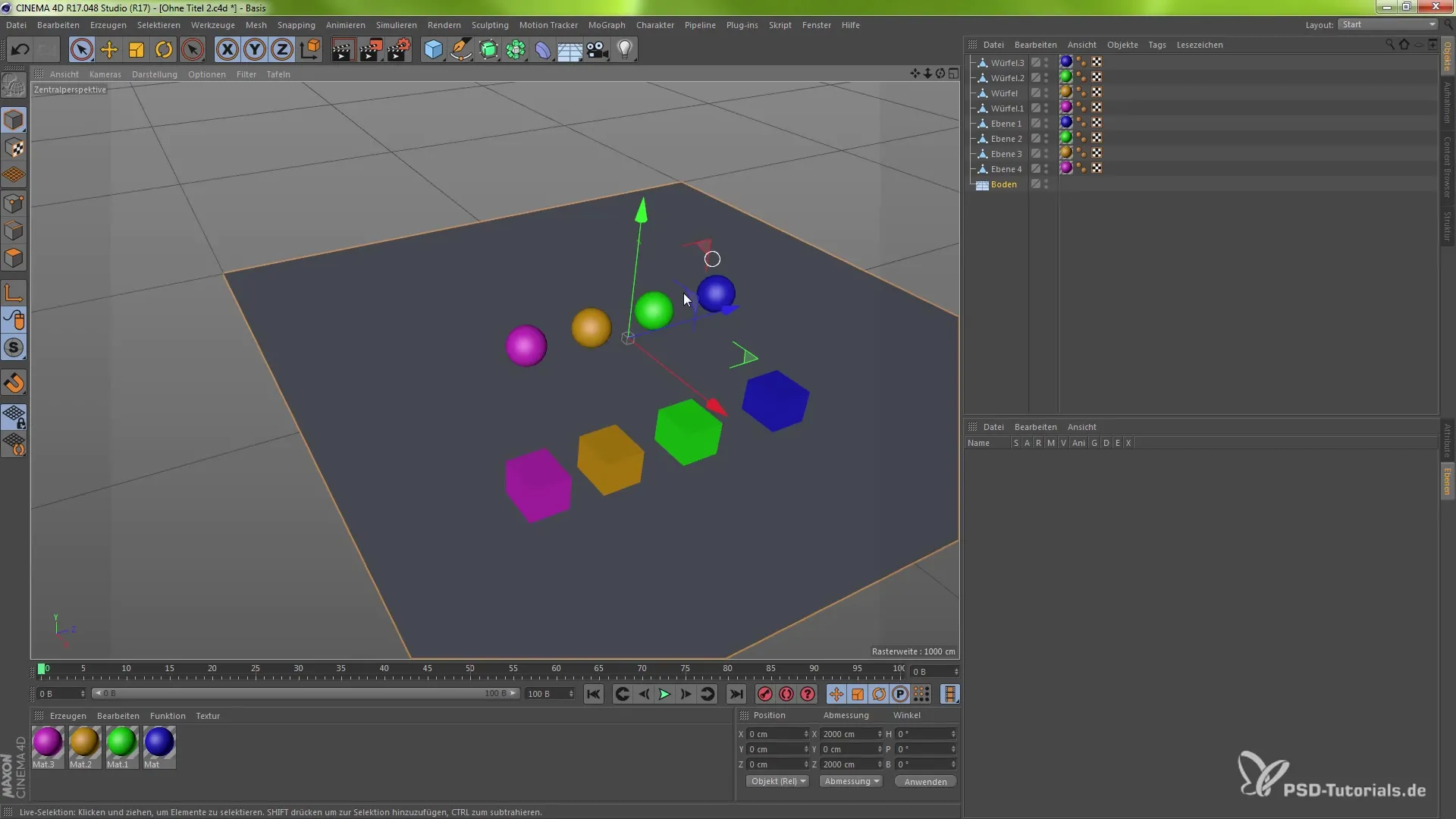
Ustvarite skupine v Cinema 4D
Da bolje organizirate svoje objekte, bi morali ustvariti skupine. To lahko storite tako, da izberete svoje objekte in preko menija dodate novo plast ali uporabite kombinacijo tipk Shift + F4, da odprete upravljalnik plasti. Tukaj lahko razdelite svoje objekte v skupine, kot so "Kroglice" ali "Kvadri".
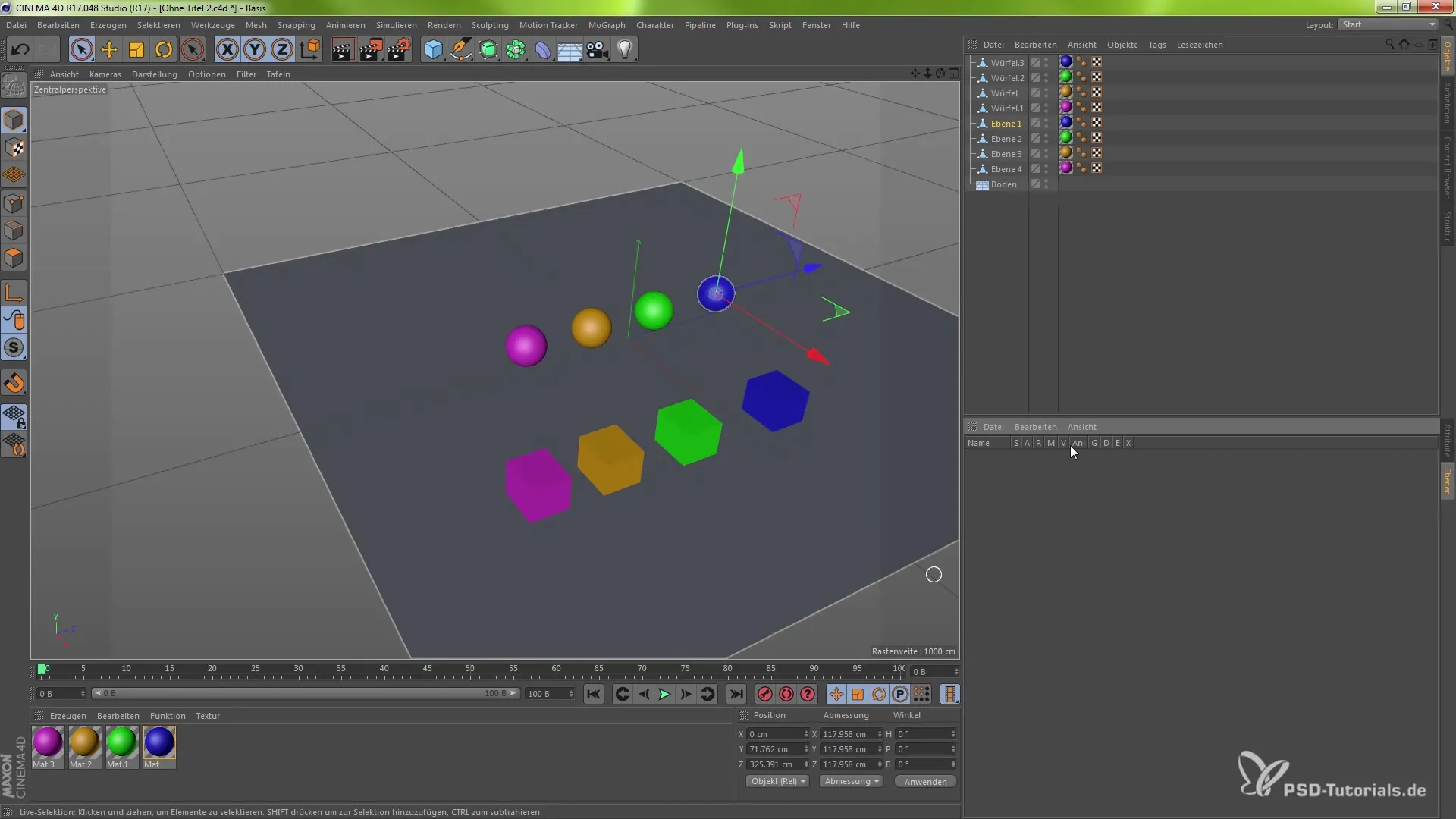
Dodeljevanje plasti
Po ustvarjanju svojih skupin imate različne možnosti, da dodelite svoje objekte skupinam. To lahko storite bodisi s klikom z desno miško in izbiro „Dodaj novo plast“ bodisi z metodom povleci in spusti, da vse relevantne objekte preprosto povlečete v pravo skupino. Tako lahko ustvarite jasno strukturo v svojem projektu.
Vidnost in deaktiviranje skupin
Ko ste ustvarili svoje skupine, lahko z enim klikom vplivate na vidnost teh skupin. Na primer, če deaktivirate vidnost skupine "Kroglice", te izginejo iz vaše kompozicije, ostanejo pa fizično prisotne, kar pomeni, da se pri renderiranju ne prikažejo. To omogoča fleksibilno upravljanje elementov v projektu.
Shrani svoj projekt
Da zagotovite, da so vaše nastavitve in spremembe shranjene, redno shranjujte svoj projekt. Uporabite kombinacijo tipk Cmd (Mac) ali Strg (Windows) + S, da zaščitite svojo trenutno delo.
Izvozi svoje plasti v After Effects
Ko so vaše skupine in vidnosti v Cinema 4D upravljane, lahko datoteko uvozite v After Effects. Morate aktivirati vtičnik CINEWARE 3.0, da pravilno nastavite sinhronizacijo plasti. Preverite nastavitve projekta v After Effects, da se prepričate, da so vaše C4D-plasti pravilno uvožene.
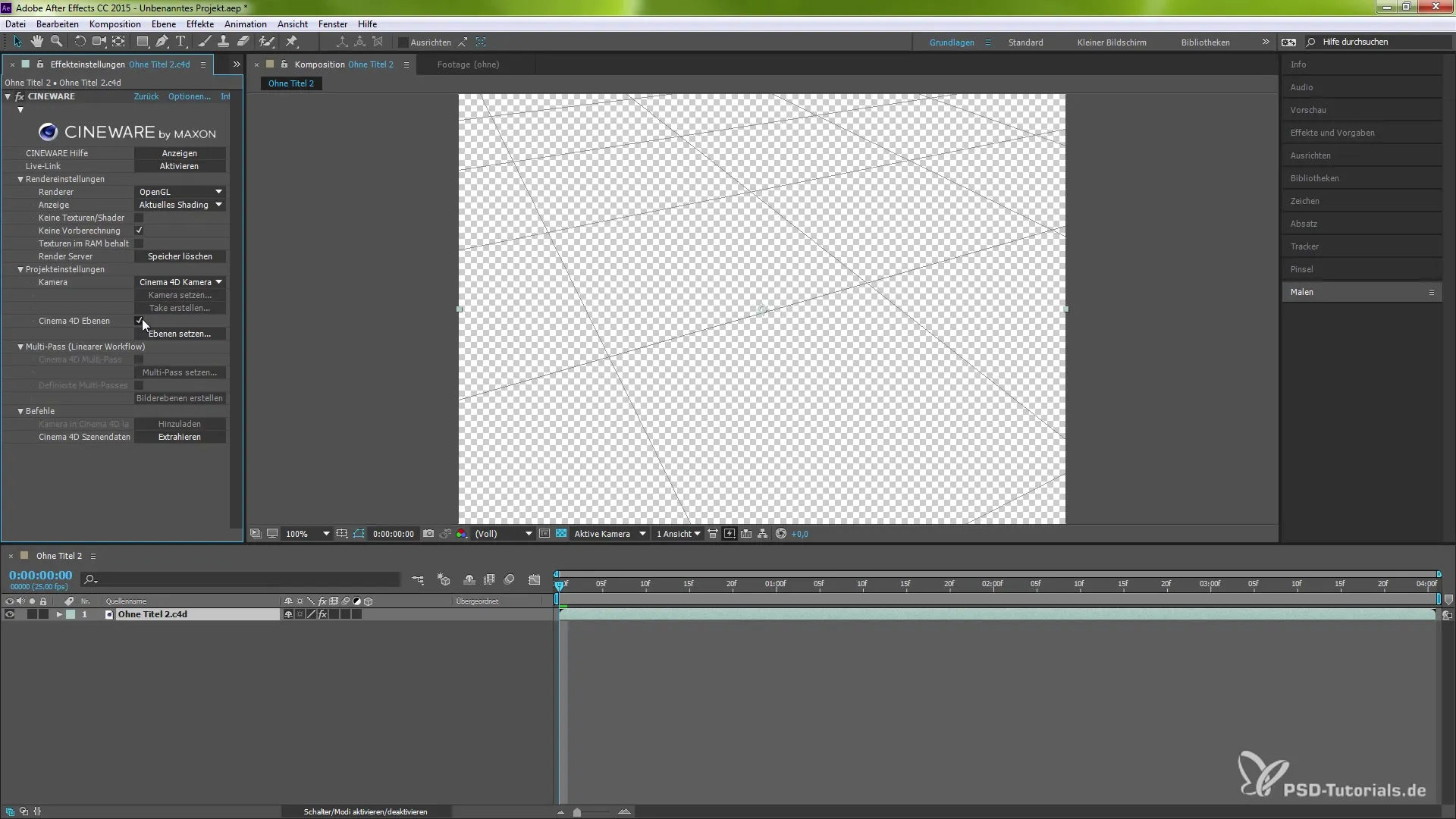
Upravljanje vidnosti v After Effects
Ko prispete v After Effects, pojdite do upravljalnika plasti (Shift + F4) in zagotovite, da so želene plasti aktivirane. Tam imate možnost, da plasti enostavno vklopite ali izklopite, da vidite, kako se obnašajo v vaši kompoziciji. To vam daje fleksibilnost, da eksperimentirate z različnimi scenariji.
Končne prilagoditve in renderiranje
Ko ste prilagodili vse vidnosti in aktivirali vse potrebne plasti, lahko končate svojo kompozicijo in renderirate projekt. Preverite, ali je vse sinhronizirano, kot želite, in po potrebi naredite potrebne prilagoditve.
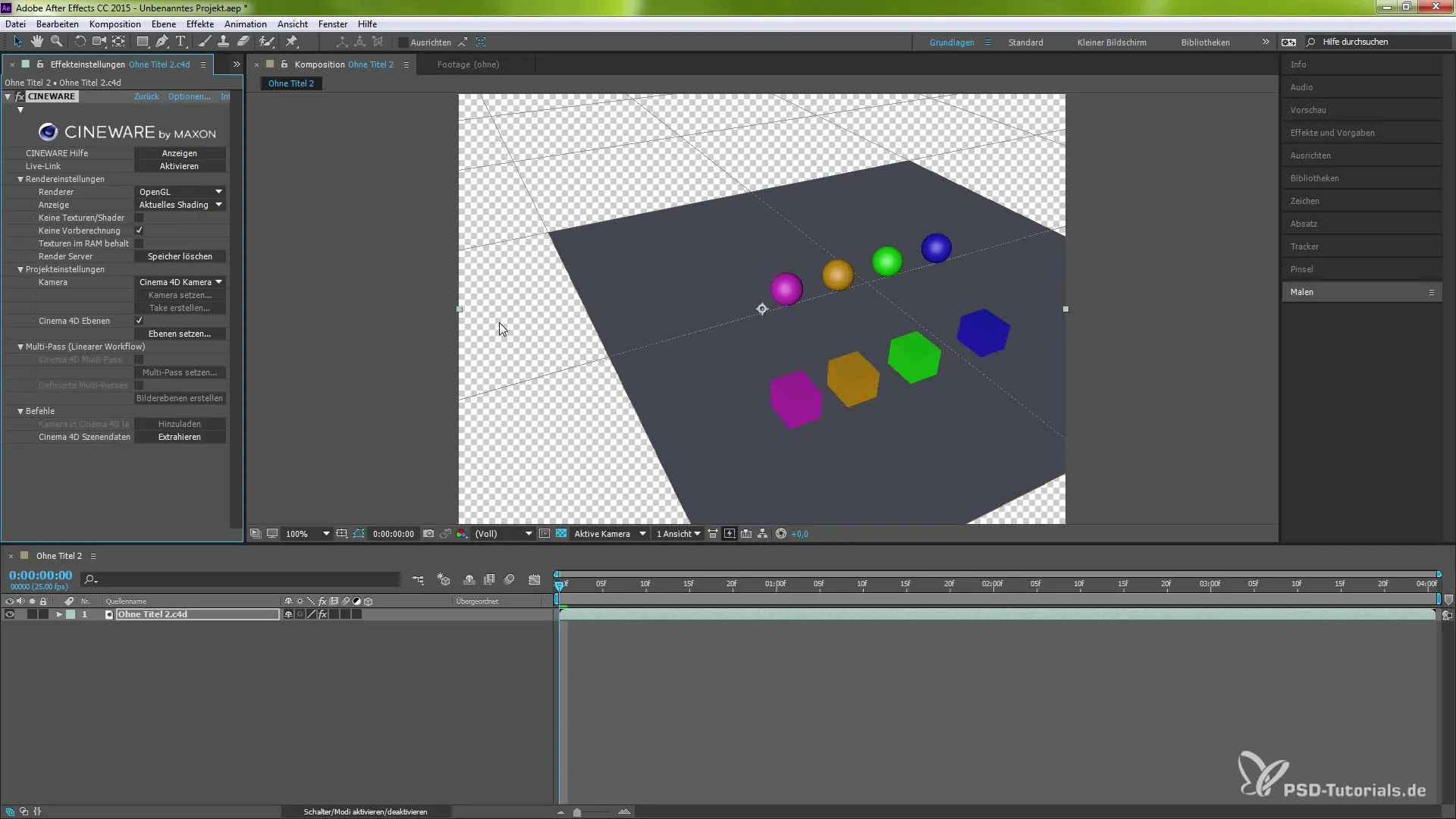
Povzetek – Navodila za sinhronizacijo C4D-plasti z After Effects CC
V tem priročniku ste izvedeli, kako s CINEWARE 3.0 vtičnikom lahko sinhronizirate Cinema 4D-plasti v After Effects sinhronizirati. Naučili ste se korake za ustvarjanje skupin, dodeljevanje plasti in nadzor vidnosti. Prav tako ste spoznali, kako pomembno je redno shranjevanje projekta.
Pogosta vprašanja
Kako aktiviram vtičnik CINEWARE v After Effects?Vtičnik CINEWARE je privzeto integriran v After Effects. Aktivirati ga morate samo, da upravljate C4D-plasti.
Ali lahko uporabljam C4D-plasti tudi brez vtičnika CINEWARE?Bre brez vtičnika sinhronizacija med After Effects in C4D ni mogoča.
Kako shranim svoj projekt v Cinema 4D?Uporabite kombinacijo tipk Cmd (Mac) ali Strg (Windows) + S, da shranite svoj projekt.
Ali lahko prilagodim plasti v After Effects?Da, lastnosti plasti, vključno z vidnostjo, lahko prilagodite v After Effects, po tem ko ste jih uvozili iz Cinema 4D.
Kje najdem upravljalnik plasti v Cinema 4D?Upravljalnik plasti dosežete preko menija ali s kombinacijo tipk Shift + F4.


